Bisakah Anda Menghapus Copilot dari Windows 11?
Kami menemukan beberapa orang menyuarakan keprihatinan mereka tentang cara menghapus Copilot tetapi tidak hanya menonaktifkannya. Anda mungkin ingin menghapus Copilot sepenuhnya sehingga lebih banyak ruang penyimpanan dapat dihemat. Selain itu, beberapa orang mencurigai kecerdasan buatan dan cenderung mengabaikan tanda-tandanya.
Apa pun alasan Anda, jika Anda ingin bertanya apakah Anda dapat menghapus Copilot dari Windows 11, untungnya, Anda dapat menghapusnya sepenuhnya. Namun, karena Copilot adalah fitur bawaan Windows 11, maka Copilot tidak dapat dihapus dari Pengaturan atau Panel Kontrol seperti program biasa lainnya.
Dua metode berikut dapat membantu Anda menghapus Copilot Windows 11 dengan mudah. Anda dapat memilih salah satu sesuai dengan kebutuhan Anda.
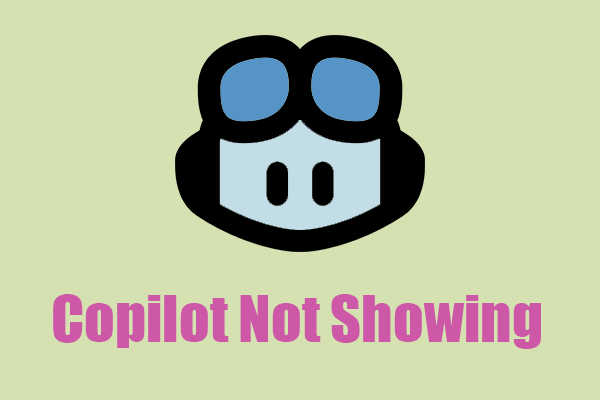
Perbaiki: Copilot Tidak Muncul di Windows 11 Setelah Menginstal Pembaruan
Banyak orang tidak dapat menemukan Copilot mereka di Windows 11, terutama setelah pembaruan KB5030310. Untuk mengatasinya silahkan baca postingan ini untuk mengetahui jawabannya.
Baca selengkapnya
Bagaimana Cara Menghapus Copilot?
Metode 1: Melalui Kebijakan Grup
Bagaimana cara menghapus Copilot? Cara pertama adalah dengan menggunakan Kebijakan Grup. Silakan ikuti langkah selanjutnya.
Langkah 1: Buka Melarikan diri kotak dialog dengan menekan Menang + R dan mengetik gpedit.msc memasuki Editor Kebijakan Grup Lokal.
Langkah 2: Dari panel kiri, buka Konfigurasi Pengguna > Templat Administratif > Kopilot Windows.
Langkah 3: Perluas Kopilot Windows folder dan dari panel kanan, klik dua kali Matikan Kopilot Windows.
Langkah 4: Di jendela berikutnya, periksa Diaktifkan pilihan lalu klik Silakan > Oke untuk menyimpan perubahan.
Langkah di atas dapat membantu menghapus Copilot dari taskbar dan Pengaturan.
Metode 2: Melalui Editor Registri
Bagaimana cara menghapus Copilot? Metode lain untuk menghapus Copilot sepenuhnya adalah dengan menggunakan Editor Registri. Namun perlu diingat bahwa setiap perubahan yang salah pada entri registri dapat merusak sistem Anda dan tidak dapat diperbaiki lagi. Dengan cara ini, lebih baik Anda membuat cadangan registri atau membuat titik pemulihan untuk Windows Anda.
Tentu saja, jika perlu, Anda dapat menggunakan perangkat lunak pencadangan pihak ketiga ini – MiniTool ShadowMaker gratis untuk mencadangkan komputer Anda. Alat ini juga memungkinkan Anda membuat cadangan data penting atau mengkloning SSD ke SSD yang lebih besar. Banyak fitur yang diperbolehkan dengannya, termasuk Clone Disk, Sync, Media Builder, dll.
Alat Mini Pembuat Bayangan Uji CobaKlik untuk Mengunduh100%Bersih & Aman
Setelah melakukan backup, Anda dapat melakukan langkah selanjutnya.
Langkah 1: Buka Melarikan diri dan mengetik regedit untuk masuk ke Editor Registri.
Langkah 2: Silakan pergi ke jalur ini dari panel kiri.
Komputer\HKEY_CURRENT_USER\Software\Policies\Microsoft\Windows
Langkah 3: Klik kanan jendela folder untuk dipilih Baru > Kunci dan ganti nama kunci baru ini menjadi WindowsCopilot.

Langkah 4: Pilih ini WindowsCopilot kunci dan klik kanan pada spasi dari panel kanan untuk memilih Baru > Nilai DWORD (32-bit)..
Langkah 5: Kemudian ganti nama nilai tambahan baru ini menjadi Matikan WindowsCopilot dan klik dua kali untuk mengubahnya Data nilai ke 1.

Kemudian Anda bisa mengklik Oke untuk menyimpannya, tutup jendela dan reboot PC Anda untuk memeriksa apakah Anda telah menghapus Copilot dari Windows 11.
Jika Anda hanya ingin menghilangkan fungsi Copilot atau menonaktifkannya saja, Anda bisa merujuk ke postingan ini: Cara Menampilkan/Menyembunyikan Tombol Copilot di Taskbar di Windows 11.
Pada dasarnya:
Bagaimana cara menghapus Copilot? Anda dapat uninstall Copilot melalui cara di atas. Semoga artikel ini dapat bermanfaat bagi Anda. Selain itu, jika Anda mencari perangkat lunak pencadangan yang menarik untuk pencadangan dan pemulihan data, MiniTool ShadowMaker patut dicoba!
